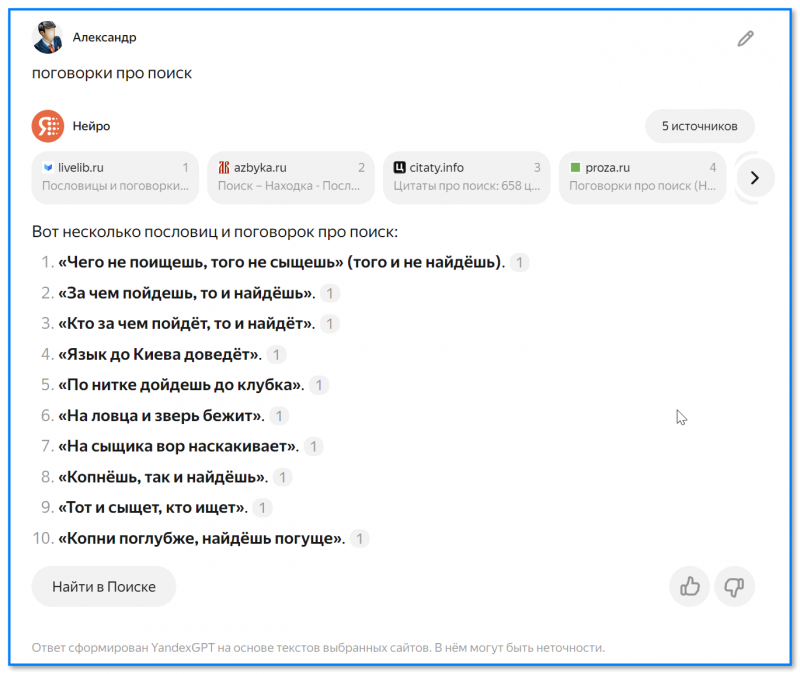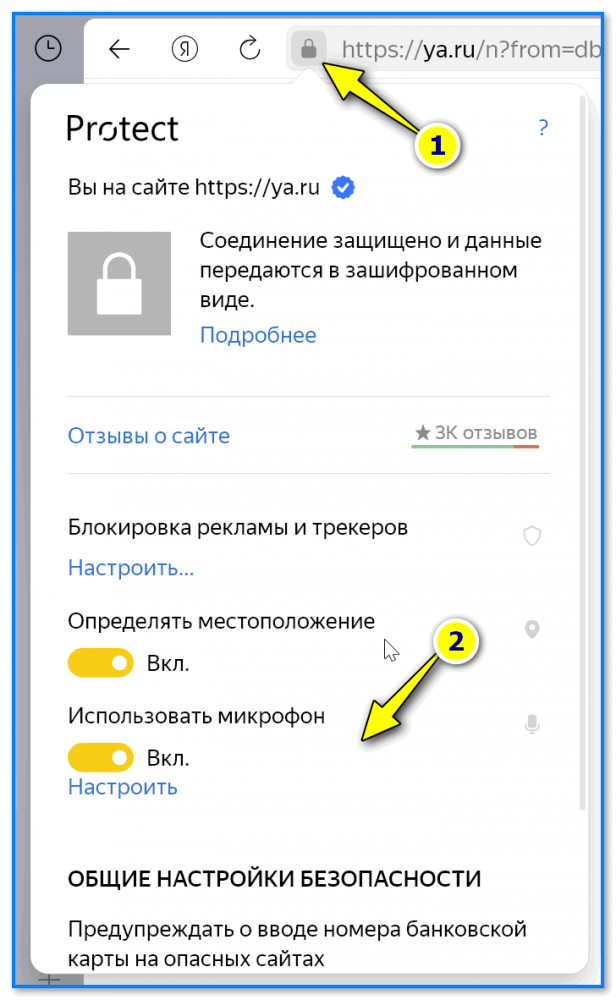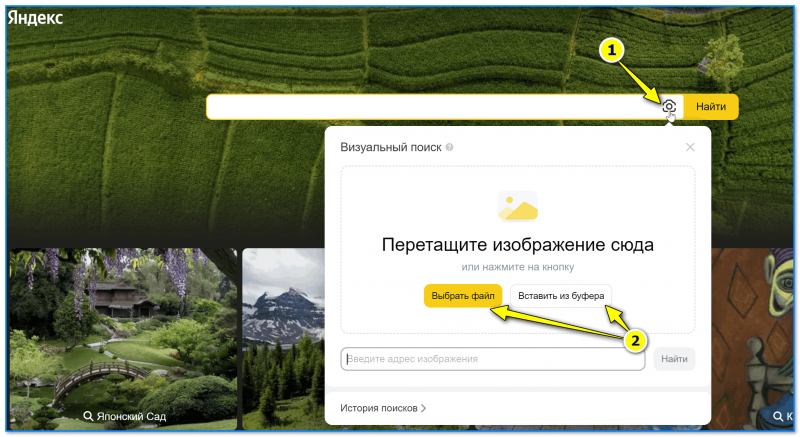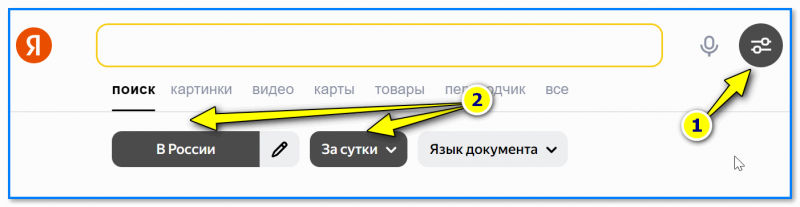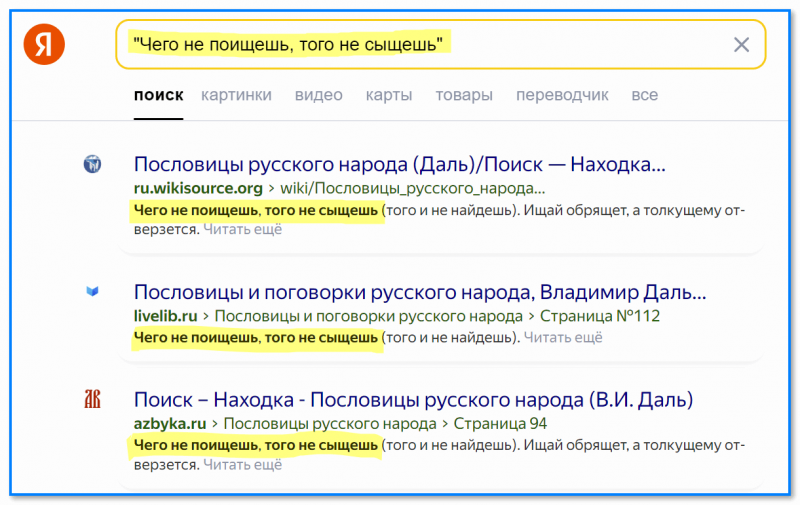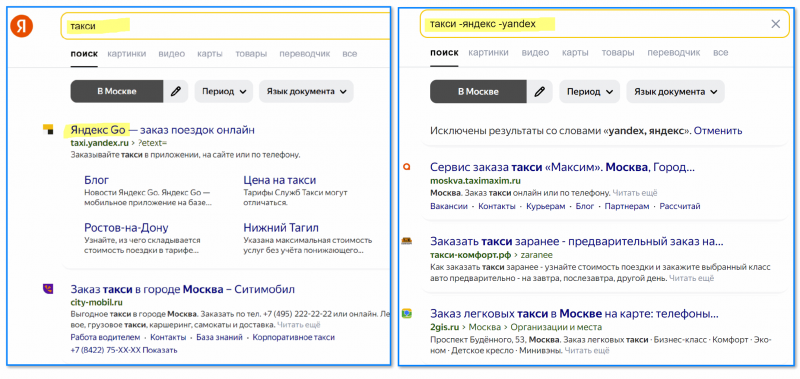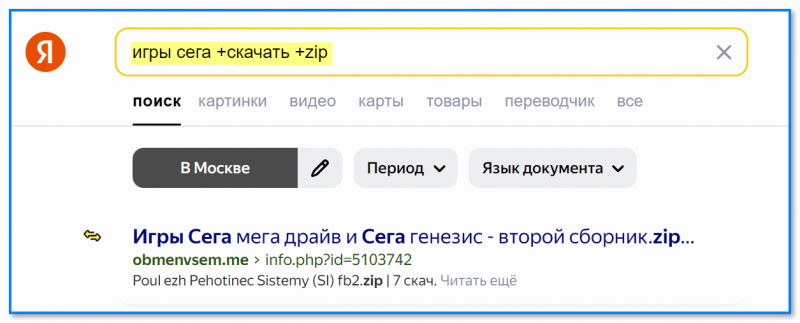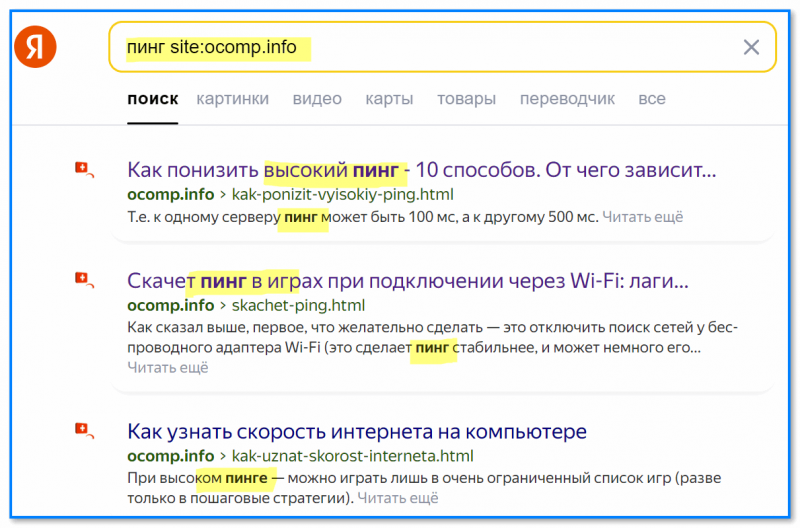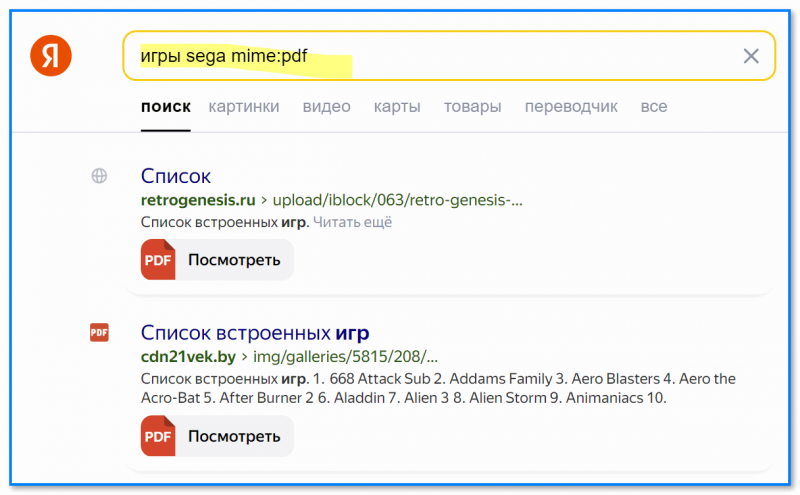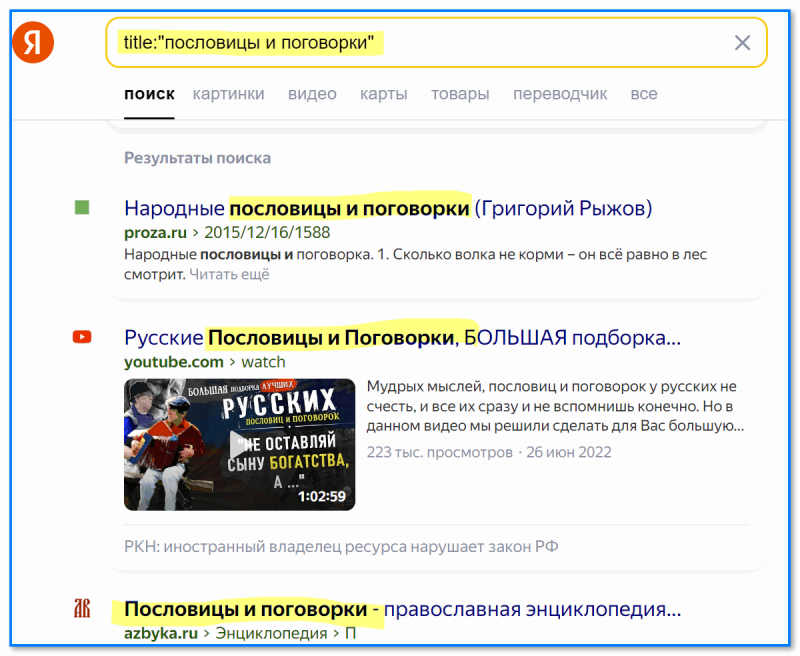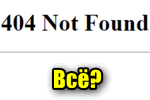Как выбрать корпус для стационарного ПК: что лучше – Midi Tower, Mini Tower или Micro Tower
Как выбрать корпус для стационарного ПК: что лучше – Midi Tower, Mini Tower или Micro Tower
Народная поговорка
«Чего не поищешь, того не сыщешь» (того и не найдёшь).
Всем здравия!
Предвижу, что многие по текущей теме могут возразить "Мол, что за вздор... Чего там сложного с поиском-то, ввел запрос из 2-3-х слов и всего делов...". Так-то оно так, да не всегда так... 😉
Когда вы ищите что-нибудь специфическое (и не совсем популярное) — может так стать, что пролистав неск. страниц с результатами поиска, нужной информации не окажется (ну или ее придется собирать по крупицам, что не всегда удобно). И для этого случая неплохо бы знать, что у Яндекса есть спец. команды и сервисы, способные существенно упростить задачу (их и затрону в этой заметке).
*
Содержание статьи📎
Как можно искать в Яндексе
Способы (полезные ссылки)
- 👉 www.ya.ru — классический поиск, с которым все знакомы (примечание: тут можно использовать спец. операторы);
- 👉 www.ya.ru/images — поиск по картинкам (в качестве запроса можно тоже указать картинку: например, если вы не знаете кто изображен на фото (в т.ч. что за предмет или растение) — то Яндекс, по загруженному вами снимку, сможет найти описание и похожие изображения);
- 👉 www.ya.ru/blogs — поиск по блогам;
- 👉 www.yandex.ru/patents — поиск по патентам;
- 👉 www.ya.ru/video — поиск по видео;
- 👉 www.ya.ru/products — поиск по товарам;
- 👉 www.ya.ru/archive — поиск по старым архивам (прим.: поиск ведется по метрическим книгам, ревизским сказкам, исповедным ведомостям и пр. документам архивов);
- 👉 www.yandex.ru/q — поиск по сервису вопросов и ответов от экспертов (сервис Яндекс Кью).
*
📌 Нейро
В рамках этой заметки просто нельзя не отметить недавно появившийся поиск с основами ИИ — 📌Яндекс Нейро. Сервис отличается тем, что он пытается не только найти сайты (ссылки) по вашему запросу, но и составить ответ по их материалам и выдать его вам (см. скрин ниже: Яндекс помог не только найти сайты с поговорками, но и вывел на экран топ-10 по моей теме... Удобно?!).
Важно: чтобы воспользоваться Нейро — вам нужно установить Яндекс-браузер и перейти на страничку ya.ru.
📌 Обзор!
Пример работы с Яндекс Нейро — https://ocomp.info/novyiy-poisk-v-yandekse.html
*
Голосом
Яндекс можно попросить что-нибудь найти не только текстом, но и голосом (и картинкой). Запрос голосом особенно удобен, если у вас периодически заняты руки (например, вы ищите рецепт, когда готовите), или не работает норм. клавиатура, или ушибли руку и тяжело печатать.
✏️ Как им воспользоваться:
- подключить микрофон к компьютеру (например, наушники с микрофоном);
- открыть Яндекс браузер;
- перейти на страницу www.ya.ru
- нажать по значку "замок" рядом с URL-адресом и проверить, что микрофон разрешен к использованию;
- нажать мышкой по значку "Микрофон" рядом с поисковой строкой Яндекса и сказать свой запрос (например, "карточные игры"). См. скрины ниже. 👇
*
По картинке
Спрашивать Яндекс можно не только текстом (как уже говорил выше), но и изображением. Например, как можно описать запрос, если ты видишь незнакомое растение? Вот тут и пригодится эта функция: сделал его снимок и отправил в Яндекс... (через 3 сек. получил название растения! Удобно?!)
Странички для поиска:
- вариант 1: на страничке 📌https://yandex.ru/images, можно указать либо ссылку на картинку, либо загрузить сам рис. (см. пример ниже); 👇
- вариант 2: через сервис 📌Нейро в Яндекс-браузере.
На всякий случай оставлю ссылку ниже на подробное руководство по поиску картинок с помощью картинок (извиняюсь за тавтологию 😉). Оно хоть и старое, но до сих пор актуальное...
Поиск по картинке в Google и Yandex: как найти похожие изображения
*
По старым архивам
✏️ Страничка: https://ya.ru/archive
✏️ Как пользоваться: https://ocomp.info/poisk-po-arhivam.html
Эта страничка может быть очень полезна тем, кто ищет информацию о своих прадедах. Поднять документацию из архивов ой как не просто, и тем более разобраться во всех рукописях (раньше же печатного текста не было!). Сейчас же Яндекс оцифровал часть архивов, а ИИ разобрал рукописи и по ним можно вести поиск.
В общем, рекомендую всем, кто столкнулся с этим (ссылка ниже в помощь).
Как узнать о своих предках, родственниках по фамилии (поиск по бесплатным архивам)
*
Примеры полезных запросов (неск. нужных операторов)
- 👉 Для начала при поиске обратите внимание на значки рядом с поисковой строкой: если нажать на значок параметров — то у вас появится возможность указания региона поиска, задание периода и языка документа (очень полезно в некоторых случаях!);
- 👉 если запрос взять в кавычки — то Яндекс подберет только те странички, где встречается фраза 1 в 1 (если окончание хотя бы у одного слова не будет совпадать - страница пройдет мимо вас...). См. рис. ниже для наглядности;
- 👉 если вам нужно исключить какие-нибудь слова из запроса — то перед ненужным словом следует поставить знак "-" (без кавычек). Например, нужно найти сервисы такси, исключив при этом Яндекс - запрос будет вида "Такси -yandex -Яндекс". См. рис. ниже, правую часть... 👇;
- 👉 кстати, по аналогии с вышесказанным: если вам нужно наоборот указать Яндексу, что какое-то слово обязательно на страничке — то поставьте перед ним знак "+" (без кавычек). Так удобно что-нибудь искать для загрузки, например;
- 👉 нередко требуется найти что-то только на определенном сайте (скажем, свой комментарий на нем или оставленную ссылку). Для этого нужно написать свой запрос, а в конце добавить оператор "site:ocomp.info" (разумеется, доменное имя указывается того сайта, на котором ищем информацию) ;
- 👉 если вам нужно найти не сайт, а файл с необходимой информацией — то запрос можно задать и так: "игры sega mime:pdf" (см. скрин ниже). Очень удобно, чтобы искать PDF, DOC и пр. виды документов;
- 👉 если для вас важно присутствие определенных слов в заголовке страниц - можно воспользоваться оператором "title:" (см. пример на скрине ниже).
*
Что делать, если не нашлось «что-то» нужное
- попробовать другие поисковые системы: DuckDuckGo, Bing, Google и др.;
- если тема позволяет — можно попробовать перевести запрос на англ. (немецкий, и др. языки) и поискать в том же Google;
- поискать по торрент-трекерам;
- попробовать различные публичные хабы (DC++);
- FTP-серверы;
- библиотеки с книгами, журналами;
- энциклопедии и пр. (в зависимости от искомого);
- также стоит поискать форумы и блоги по этой тематике, и попробовать на них оставить вопрос с просьбой помочь...
Как и где искать «редкие» файлы: программы, игры, фильмы и пр. (кроме как в Google / Яндекс)
*
Дополнения по теме — можно оставить через форму комментирования ниже.
Всего доброго!
👋
Другие записи: